Daptar eusi
Transposing data dina MS Excel saleresna mangrupikeun salah sahiji tugas anu paling umum dilakukeun ku pangguna Excel. Mémang, aya loba cara pikeun transpose baris kana kolom dina MS Excel . Dina artikel ieu, urang bakal nunjukkeun sababaraha metode anu gampang sareng efektif kalayan conto anu cocog sareng katerangan anu leres.
Gambar di handap ieu nunjukkeun naon anu urang lakukeun dina tulisan ieu.

Unduh Buku Latihan Praktek
Anjeun tiasa ngaunduh buku latihan tina tautan di handap.
Balikan Baris ka Kolom.xlsm
5 Métode Mangpaat pikeun Transpose Baris ka Kolom dina Excel
Anggap yén urang boga set data nu presents hasil sataun-wise sababaraha siswa. Simkuring hoyong transpose baris data ieu disetel ka kolom demi presentasi hadé. Dina bagian di handap ieu, urang bakal mintonkeun 5 métode excel instrumental pikeun ngalaksanakeun tugas ieu.

1. Anggo Témpél Komando Khusus sareng Tautan ka Transpose Baris kana Kolom
Urang tiasa nganggo paréntah Tempelkeun Khusus saderhana dina dua cara anu dijelaskeun di handap.
1.1 Ngagunakeun Témpél Komando Khusus
Metoda ieu gancang sareng gampang, tapi henteu cocog pikeun prosés anu diulang. Tapi, hayu urang tingali kumaha cara ieu jalan.
Lengkah-lengkah:
- Kahiji-hiji, pilih rentang sél ( B4:I9) Anjeun hoyong transpose.
- Teras klik katuhu jeung Salin . Anjeun oge bisa make keyboardpotong kompas Ctrl+C sabalikna.

- Pilih lokasi sél ( B11) dimana anjeun tungtungna hoyong kaluaran.
- Buka Tempelkeun > Tempelkeun Husus .

- Menu Paste Special bakal muka. Cirian kotak centang Transpose .
Alternatipna, Anjeun oge bisa muka menu Tempél Special maké potong kompas keyboard Ctrl+Alt+V .

- Pencét OK .
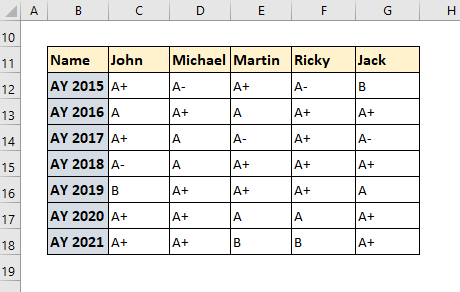
Jadi, urang geus ngahasilkeun transposed set data tina set data awal urang.
Baca Selengkapnya: Transpose Sababaraha Baris dina Grup kana Kolom di Excel.
1.2 Transpose Tabél jeung Tautkeun kana Data Awal
Kakurangan métode di luhur nyaéta alatan parobahan data dina kumpulan data awal. , éta moal robah dina set data transposed. Janten, urang peryogi metode anu bakal ngahubungkeun kaluaran sareng set data awal sareng bakal ngamutahirkeun sasuai. Turutan léngkah-léngkah ieu di handap, hayu urang tingali kumaha ngalakukeunana.
Léngkah-léngkah:
- Pilih rentang sél anu dipikahoyong ( B4:I9 ) > Ctrl+C > Pilih lokasi nu dipikahoyong ( B11 ).
- Pindah ka menu Tempelkeun Special ku cara mencét Ctrl+Alt+V > Klik dina Tempelkeun Tautan .

Set data anyar ayeuna aya dina rentang sél B11:I16 . Ieu teu transposed acan. Kami nembé ngaitkeun éta sareng set data asli urang. Marengan éta, urang tingaliyén formatna ogé leungit. Anjeun kedah malikan deui formatna upami anjeun hoyong dileungitkeun!
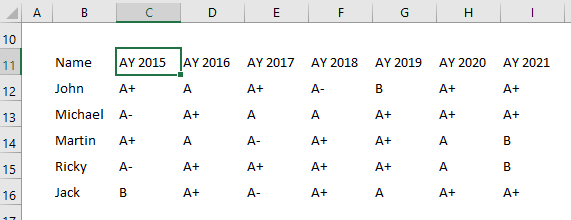
- Buka kotak dialog Excel Teangan sareng Ganti . Atanapi, pencét Ctrl+H sabalikna teras angkat ka Tab Ganti langsung.
- Ganti sadayana " = " karakter jeung " abc " atawa hurup nu teu aya dina set data & GT; Pencét Ganti Sadayana .

Sigana sigana kaleungitan set data anyar! Aya tilu léngkah deui di tukangeun tabel data transposed anu dipikahoyong.

- Pilih set data anyar urang terus pencét Ctrl+C > Pilih lokasi ( K4 ) pikeun nempatkeun kaluaran tungtungna.
- Pencét Ctrl+Alt+V > Cirian kotak centang Transpose .
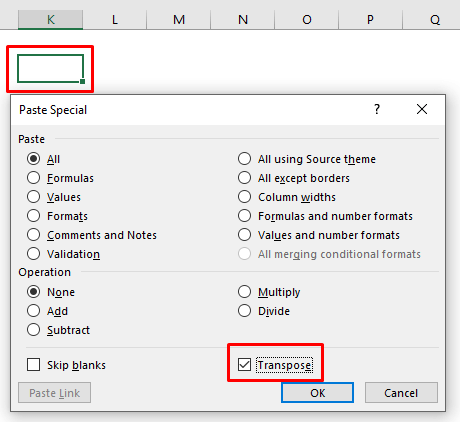
- Pencét OK .
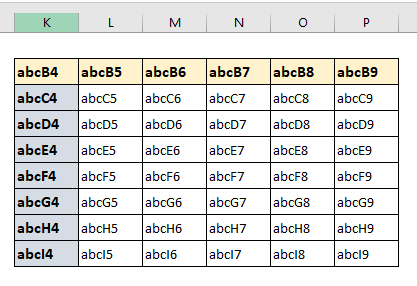
- Pilih tabél di K2:P9 > Pencét Ctrl+H teras angkat ka Tab Ganti .
- Ganti unggal " abc " ku " = ” > Pencét Ganti Sadaya .
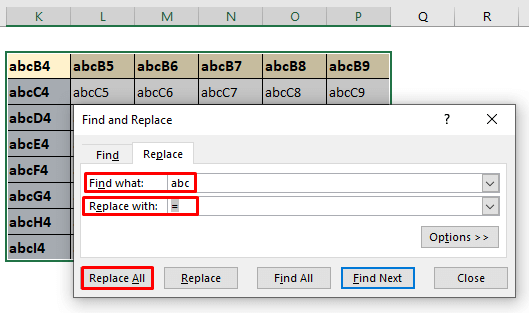
Ahirna, kami geus ngahasilkeun set data numbu jeung transpose nu dipikahoyong.

Perlu dicatet yén lamun anjeun ngarobah input mana wae dina set data aslina, data transposed ogé bakal robah sasuai. Tingali screenshot anu napel di dieu.

Maca deui: Excel Paste Transpose Shortcut: 4 Cara Gampang Digunakeun
2. Anggo Fungsi TRANSPOSE pikeun Balikkeun Baris kana Kolom
TRANSPOSEfungsi gampang pisan dianggo salaku array dinamis dina MS Excel 365 . Anjeun tiasa make eta dina versi sejen ogé dina cara bit béda. Kami bakal nunjukkeun éta dina bagian ieu.
2.1 Anggo Fungsi TRANSPOSE salaku Array Dinamis
Lengkah:
- Pilih lokasi ( B11 ) dimana nempatkeun kaluaran nu dipikahoyong dina tungtungna.
- Ketik rumus di handap ieu milih sakabéh set data anjeun.
=TRANSPOSE(B4:I9)
- Teras pencét Enter.

Ahirna, urang geus ngahasilkeun set data transposed, tapi leungit format set data urang.

Perlu dicatet yén TRANSPOSE fungsi dinamis nu hartina lamun ngarobah nanaon. dina set data aslina, bakal otomatis ngamutahirkeun dina kaluaran transposed.
2.2 Anggo Fungsi TRANSPOSE ku Ctrl+Shift+Enter
Mun anjeun teu boga MS Office 365 sareng kedah dianggo sareng versi MS Excel anu langkung lami, anjeun masih tiasa damel sareng fungsi TRANSPOSE . Tapi kali ieu bakal rada kurang fleksibel pikeun anjeun.
Dina hal ieu, anjeun kudu ngitung heula sabaraha kolom jeung baris dina kumpulan data aslina.
The aturan umum nyaéta lamun set data input boga X jajar jeung Y kolom , output set data bakal boga Y baris. jeung X kolom .
Dina hal ieu, conto urang boga 8 kolom jeung 6 baris dinatotal.
Lengkah-lengkah:
- Pilih rentang acak sél nu boga 6 kolom jeung 8 baris.
- Ketik rumus ieu:
=TRANSPOSE(B4:I9)
- Pencét Ctrl+Shift+Enter atawa, cukup pencét Enter upami anjeun mangrupikeun pangguna MS 365 .

Ahirna, kami ngagaduhan set data anu ditranspose. Tingali dina bar rumus. Kurung keriting nunjukkeun yén ieu téh rumus array.

Baca deui: Kumaha Transpose Array dina Excel (3 Cara Saderhana)
Bacaan Sarupa
- Kumaha Ngarobah Unggal Baris kana Kolom dina Excel (2 Métode Gampang)
- Convert Kolom kana Baris dina Excel Ngagunakeun Power Query
- Kumaha carana Transpose Duplikat Baris ka Kolom dina Excel (4 Cara)
- Transpose Sababaraha Kolom kana Hiji Kolom dina Excel (3 Métode Guna)
3. Paké teu langsung & amp; Fungsi ADDRESS pikeun Transpose Baris ka Kolom
Urang ogé bisa transpose baris jadi kolom dina dua léngkah ku ngagabungkeun fungsi TIDAK LANGSUNG jeung ADDRESS .
Lengkah-léngkah:
- Mimitina, Pilih lokasi sél ( B11 ) dimana ahirna rék nempatkeun kaluaran.
- Sanggeus éta, ketik rumus ieu:
=INDIRECT(ADDRESS(COLUMN(B4)-COLUMN($B$4)+ROW($B$4), ROW(B4)-ROW($B$4)+COLUMN($B$4))) 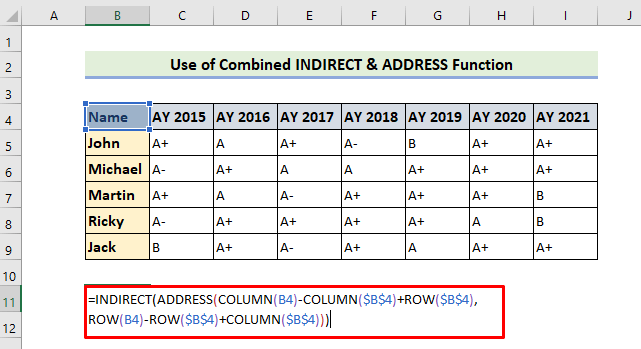
- Pencét Enter .
Ku kituna urang geus meunang transposed data set, tapi deui, urang kudu pormat data kaluaran sacara manual.

Salah sahiji kaunggulan tina ieuCarana nyaéta anjeun tiasa ngédit data anu ditransposkeun tanpa ngarobih sadaya set data.
Baca Selengkapnya: Transpose Sababaraha Baris dina Grup ka Kolom dina Excel
4. Anggo Excel Power Query Tool kanggo Transpose Multiple Baris ka Columns
Power Query mangrupikeun alat anu leres-leres efektif pikeun transpose data gancang dina Excel. Dina waktos ieu, urang bakal nunjukkeun léngkah-léngkah pikeun transpose data nganggo alat Power Query .
Léngkah-léngkah:
- Mimiti, pilih set data tur buka tab Data > Meunang & amp; Transformasi Data > Ti Tabél/Rentang .
- Kotak dialog Jieun Méja bakal muka > Cirian kotak centang Méja kuring boga lulugu > teras pencét OK .

- Kotak dialog Power Query Editor bakal muka > Pilih tab Transform .
- Pilih Use Headers as First Row .

- Teras klik Transpose .

- Terus pilih Use First Row as Headers .

- Buka File > Tutup & Muatan .
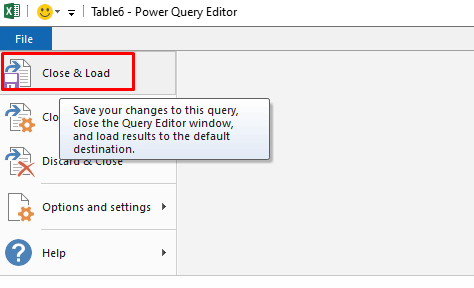
Kotak dialog Power Query Editor bakal ditutup sareng akibatna, lembar anyar anu ngandung data anu ditransper bakal aya. dimuat kana buku kerja.
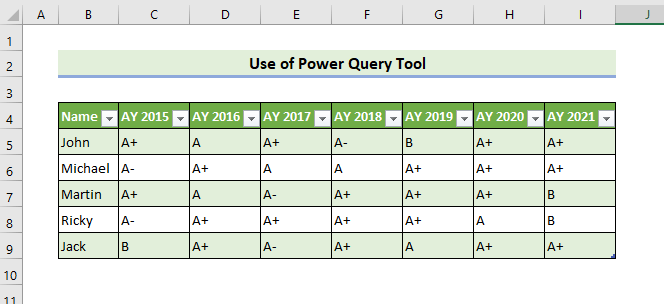
Baca Deui: Excel Power Query: Transpose Baris ka Kolom (Panduan Lengkah-demi-Lengkah)
5. Pamakéan Excel VBA Macros pikeun Ngarobah Baris ka Kolom
TheVBA makro oge mantuan ngarobah baris jadi kolom dina lembar kerja. Dina bagian ieu, kami bakal nunjukkeun anjeun kumaha cara dianggo sareng makro VBA pikeun ngalihkeun baris kana kolom dina MS Excel.
Lengkah-léngkah:
- Kahiji, klik katuhu dina ngaran LKS " Pamakéan VBA Macros " > Klik View Code.

Microsoft Visual Basic Applications Module jandela bakal muka.

- Salin di handap ieu makro VBA terus témpél kana jandela Modul .
2837
- Terus pencet F5 pikeun ngajalankeun makro VBA > Pilih sakabéh set data terus pencét OK .

- Pilih lokasi nu ahirna rék nempatkeun kaluaran nu dipikahoyong.

Ahirna, urang ngarobah baris jadi kolom maké makro VBA .

Baca Selengkapnya: Excel VBA: Transpose Multiple Baris dina Grup kana Kolom
Kacindekan
Janten pamiarsa anu hormat, urang parantos ngabahas lima téknik pikeun transpose baris kana kolom dina Excel. Miharep anjeun bakal mendakan tutorial ieu instrumental. Sumawona, buku kerja aya pikeun anjeun unduh sareng latihan nyalira. Nanging, upami anjeun gaduh patarosan, koméntar, atanapi eupan balik naon waé, punten punten wartosan kuring dina kotak koméntar.

